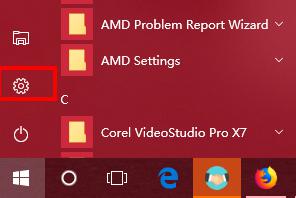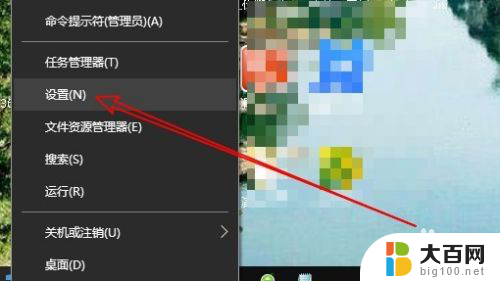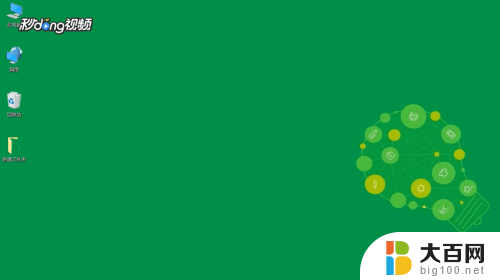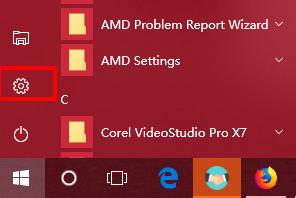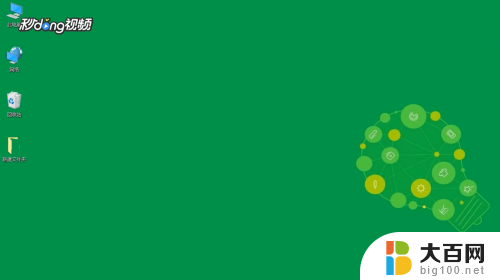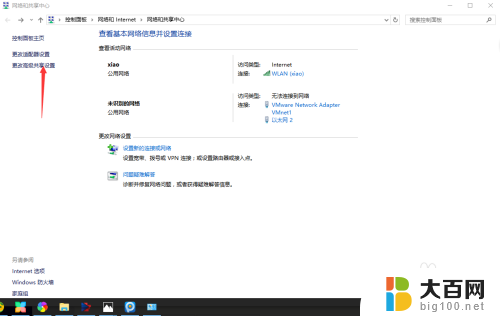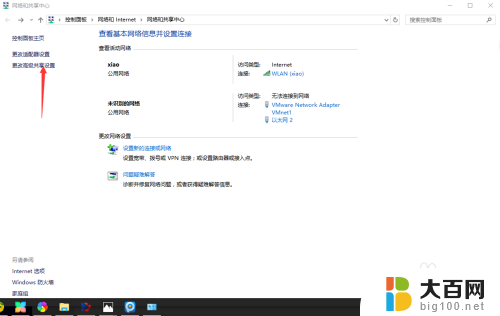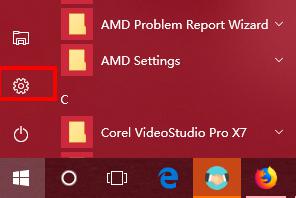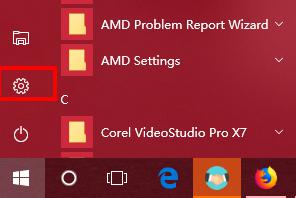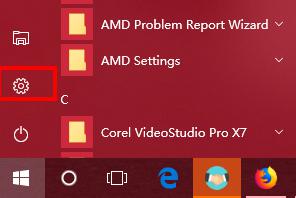网上邻居不显示共享电脑 Win10网上邻居看不到局域网共享电脑怎么处理
更新时间:2024-02-29 13:04:19作者:xiaoliu
在使用共享电脑时,有时会遇到Win10网上邻居无法显示局域网共享电脑的问题,这种情况可能是由于网络设置问题、防火墙设置或共享文件夹权限等原因引起的。针对这种情况,我们可以尝试重新设置网络共享权限、检查防火墙设置或重新启动网络服务来解决问题。通过逐步排查,我们可以很快找到问题所在并解决它,使共享电脑能够正常显示在网上邻居中。
具体步骤:
1.在Windows10桌面,右键点击“此电脑”图标。在弹出菜单中选择“属性”菜单项。
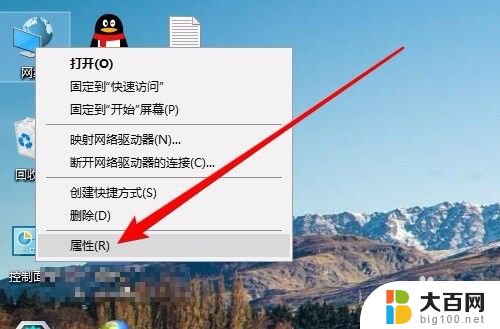
2.接下来在打开的网络和共享中心窗口中,我们点击左侧边栏的“更改高级共享设置”快捷链接。
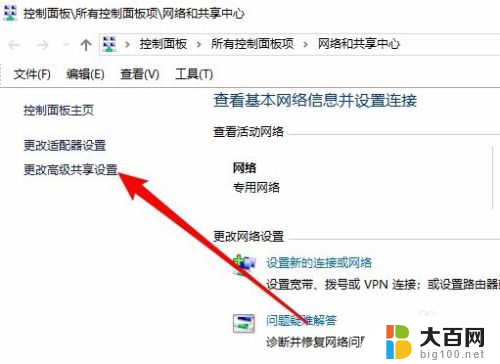
3.在右侧打开的高级共享设置窗口中,我们选择“启用网络发现”与“启用文件和打印机共享”设置项。
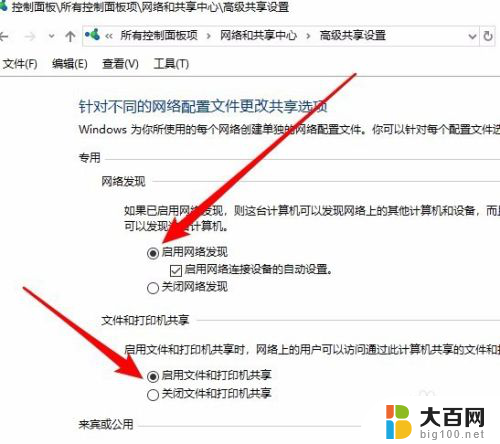
以上就是网上邻居不显示共享电脑的全部内容,有遇到这种情况的用户可以按照小编的方法来进行解决,希望能够帮助到大家。